- Start
- Bestanden bekijken of sorteren
- Functies en bedieningselementen van het venster van ViewNX-i
Grootte lettertype
- K
- M
- L
Functies en bedieningselementen van het venster van ViewNX-i
De functies en bedieningselementen van het venster van ViewNX-i worden hieronder per weergave besproken.
Weergavemodi
U kunt de weergavemodus wijzigen met behulp van het menu voor het wijzigen van de weergavemodus in de linkerbovenhoek van het scherm.
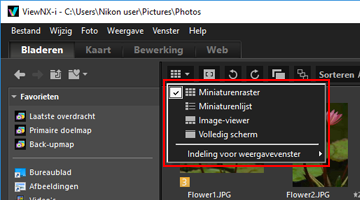
Voor meer informatie raadpleegt u “Basisbewerkingen van het ViewNX-i-venster”.
- Modus [Miniaturenraster] / Modus [Miniaturenlijst]
- Modus [Image-viewer]
- Modus [Volledig scherm]
- Modus [2 Beelden vergelijken]
- Raadpleeg “Schikking miniaturen” voor meer informatie over pictogrammen die op miniaturen worden weergegeven.
Modus [Miniaturenraster] / Modus [Miniaturenlijst]
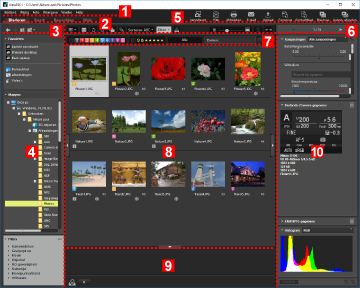
1
Menubalk
Toont een menu in elke modus.
2
Tabblad werkruimte
Schakelt de werkruimte. U kunt de vensterindeling aanpassen aan uw acties, bijvoorbeeld wanneer u beelden bekijkt of een kaart weergeeft.
3
Boomknoppen
Bepaalt de weergave van de zone favoriete map en de mappenzone.
4
Navigatie-palet
Beheert bestanden of mappen. Het palet bestaat uit de zone favoriete map, de mappenzone en de filterzone.
5
Uitvoerbalk
Hier kunt u functies voor de uitvoer selecteren.
6
Werkbalk
Toont vaak gebruikte hulpmiddelen als knoppen. Om de weergegeven items aan te passen, plaatst u de cursor op de werkbalk en klikt u met de rechter muisknop (of houdt u de toets “Control” ingedrukt en klikt u in Mac OS).
7
Filterbalk
Stelt de voorwaarden in die bepalen welke bestanden worden weergegeven. Klik op [Filter] om de filterbalk te tonen/verbergen.
8
Beeldweergavezone
Geeft miniaturen weer.
9
Fotovak
Voegt beelden tijdelijk toe zonder hun bestaande locatie te wijzigen.
10
Aanpassingen/Metagegevens-palet
Geeft de informatie weer, zoals metagegevens of histogrammen, en stelt u in staat beelden aan te passen.
Modus [Image-viewer]
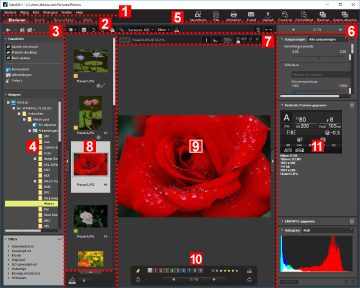
1
Menubalk
Toont een menu in elke modus.
2
Tabblad werkruimte
Schakelt de werkruimte. U kunt de vensterindeling aanpassen aan uw acties, bijvoorbeeld wanneer u beelden bekijkt of een kaart weergeeft.
3
Boomknoppen
Bepaalt de weergave van de zone favoriete map en de mappenzone.
4
Navigatie-palet
Beheert bestanden of mappen. Het palet bestaat uit de zone favoriete map, de mappenzone en de filterzone.
Klik op [Filter] om de filterbalk weer te geven/te verbergen.
5
Uitvoerbalk
Selecteert functies voor de uitvoer. De weergegeven inhoud kan worden aangepast.
6
Werkbalk
Toont vaak gebruikte hulpmiddelen als knoppen. Om de weergegeven items aan te passen, plaatst u de cursor op de werkbalk en klikt u met de rechter muisknop (of houdt u de toets “Control” ingedrukt en klikt u in Mac OS).
7
Beeldbalk
U kunt de weergave van RAW-beelden wijzigen of informatie zoals een histogram tonen/verbergen.
8
Filmstrip
Geeft miniaturen van beelden weer in een rij.
9
Beeldweergavezone
Voor het vergroot weergeven van een stilstaand beeld of film.
10
Palet hulpmiddelen voor beeldbewerking
Wordt weergegeven wanneer de cursor in de beeldweergavezone wordt geplaatst.
11
Aanpassingen/Metagegevens-palet
Geeft de informatie weer, zoals metagegevens of histogrammen, en stelt u in staat beelden aan te passen.
Modus [Volledig scherm]
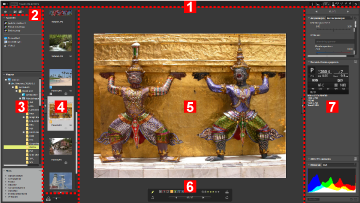
1
U kunt de weergave van RAW-beelden wijzigen of informatie zoals een histogram tonen/verbergen.
2
Boomknoppen
Bepaalt de weergave van de zone favoriete map en de mappenzone.
3
Navigatie-palet
Beheert bestanden of mappen. Het palet bestaat uit de zone favoriete map, de mappenzone en de filterzone.
4
Filmstrip
Geeft miniaturen van beelden weer in een rij.
5
Beeldweergavezone
Voor het vergroot weergeven van een stilstaand beeld of film.
6
Palet hulpmiddelen voor beeldbewerking
Wordt weergegeven wanneer de cursor in de aangegeven zone wordt geplaatst.
7
Aanpassingen/Metagegevens-palet
Geeft de informatie weer, zoals metagegevens of histogrammen, en stelt u in staat beelden aan te passen.
Modus [2 Beelden vergelijken]
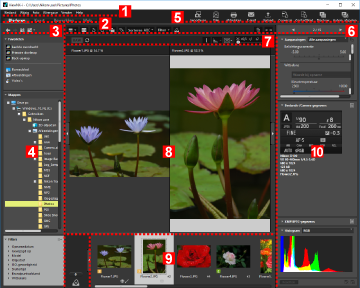
1
Menubalk
Toont de menu's die in elke modus beschikbaar zijn.
2
Tabblad werkruimte
Schakelt de werkruimte. U kunt de vensterindeling aanpassen aan uw acties, bijvoorbeeld wanneer u beelden bekijkt of een kaart weergeeft.
3
Boomknoppen
Bepaalt de weergave van de zone favoriete map en de mappenzone.
4
Navigatie-palet
Beheert bestanden of mappen. Het palet bestaat uit de zone favoriete map, de mappenzone en de filterzone.
5
Uitvoerbalk
Hiermee kunt u functies voor de uitvoer selecteren. De weergegeven inhoud kan worden aangepast.
6
Werkbalk
Toont vaak gebruikte hulpmiddelen als knoppen. Om de weergegeven items aan te passen, plaatst u de cursor op de werkbalk en klikt u met de rechter muisknop (of houdt u de toets “Control” ingedrukt en klikt u in Mac OS).
7
Beeldbalk
U kunt de weergave van RAW-beelden wijzigen of informatie zoals een histogram tonen/verbergen.
8
Beeldweergavezone
Geeft twee verschillende beelden weer. Selecteer de zone waarin een beeld moet worden weergegeven en klik vervolgens in de filmstrip op het beeld dat u wilt weergeven.
9
Filmstrip
Geeft miniaturen van beelden weer in een rij.
10
Aanpassingen/Metagegevens-palet
Geeft de informatie weer, zoals metagegevens of histogrammen, en stelt u in staat beelden aan te passen.
